トラックプリセットを使用する Cubase 使い方
エフェクター設定やソフトシンセ音色をすぐに呼び出せる
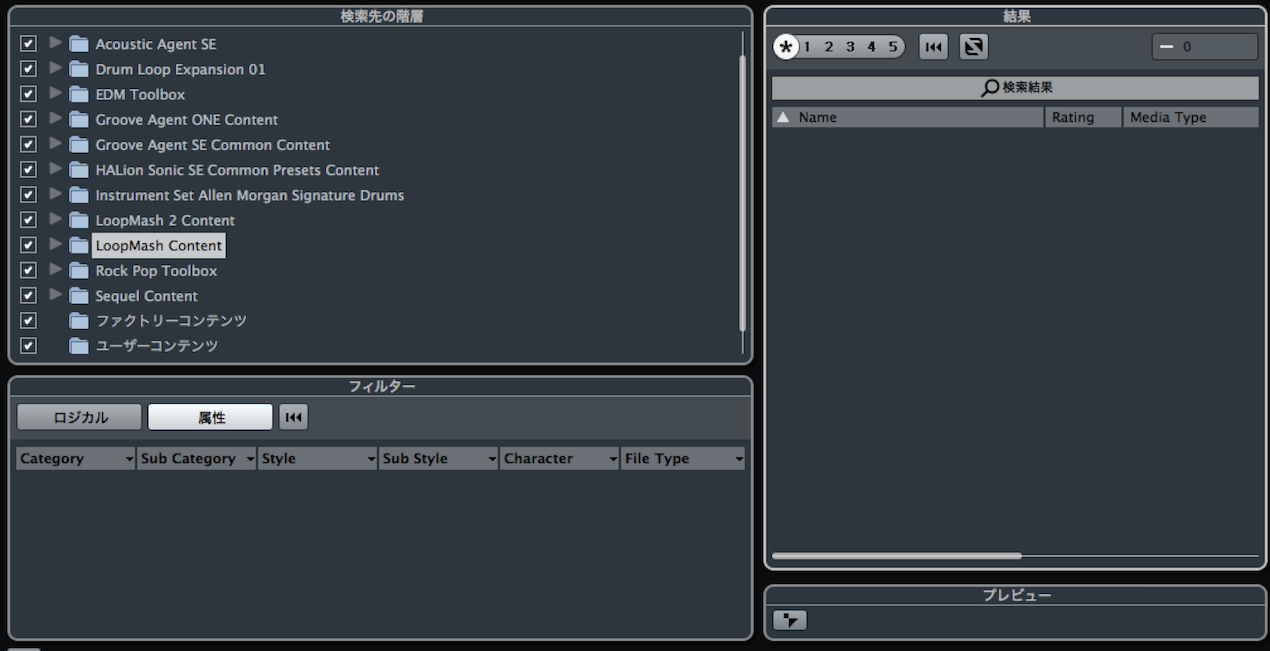
楽曲制作を行っていると、
よく使用する「エフェクト」「ソフトシンセ」「設定」などが決まってきます。
それらを毎回設定していくのは、なかなか骨が折れる作業です。
その手間を解消してくれるのがトラックプリセット機能です。
よく使用する設定、音色を保存しておき、別トラックや別楽曲で使用する事ができます。
なおCubase8からご自身で使用するプラグインを整理、表示させることができます。
トラックプリセット作成動画
※3:43秒〜の解説となります
Cubase トラックプリセットの保存方法

↑ インスペクタウィンドウで
よく使用するエフェクトやソフトシンセを立ち上げます。
エフェクトのツマミ位置、ソフトシンセ音色も保存されます
設定を好みで整えた後、赤囲み部分をクリックします。
メニューから「トラックプリセットを保存」を選択します。
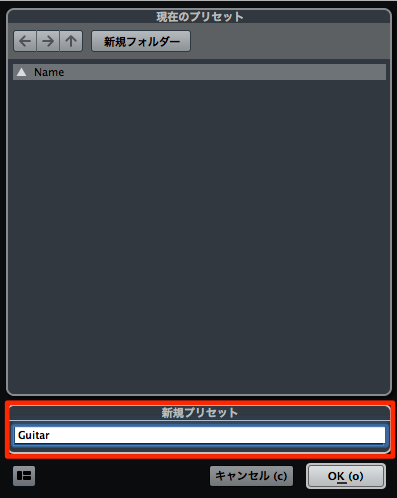
↑ 任意の名前をつけ「OK」を押します。
ここでは「Guitar」という名前で進めます。
これで保存はOKです。
トラックプリセットの補足
トラックプリセットが増えてくるとどうしても、管理がしづらいくなる場合があります。
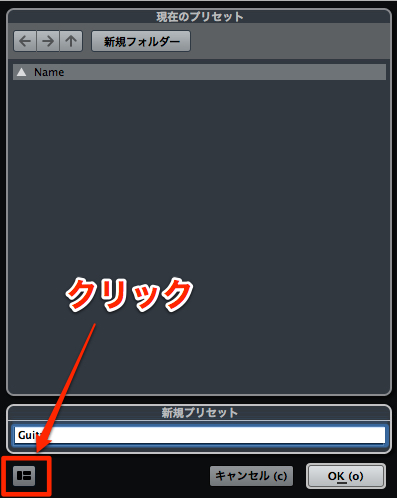
保存を行う際に、赤囲み部分をクリックし、
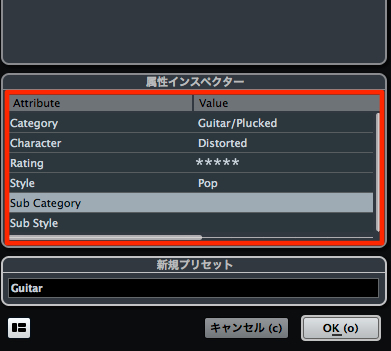
表示される詳細データを埋めておくことで、後の検索が楽になります。
トラックプリセットの使用

↑ 新規トラックを作成し、インスペクタ部分の赤囲みをクリックします。
メニューの「トラックプリセットを読み込む」をクリックします。
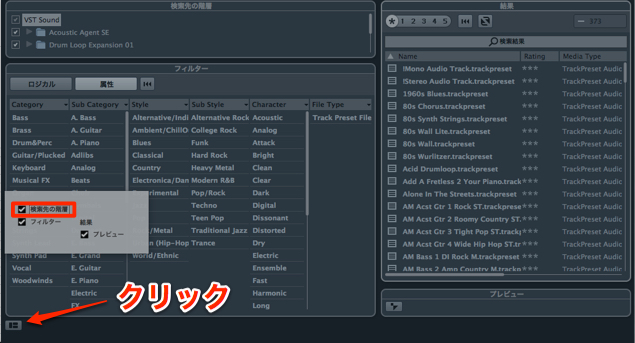
↑ ダイアログの左下部分をクリックし、
「検索先の階層」へチェックを入れます。
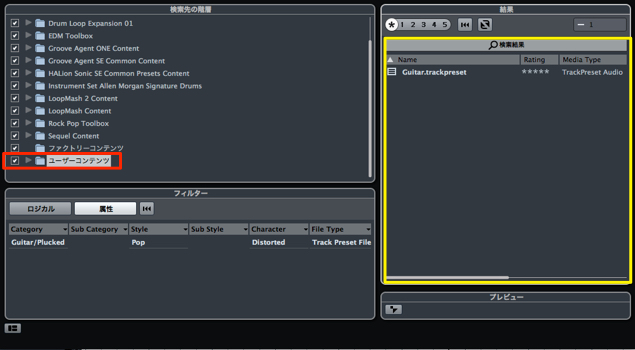
↑ 「ユーザーコンテンツ」の中にプリセットが保存されています。
ダブルクリックで適用が可能です。
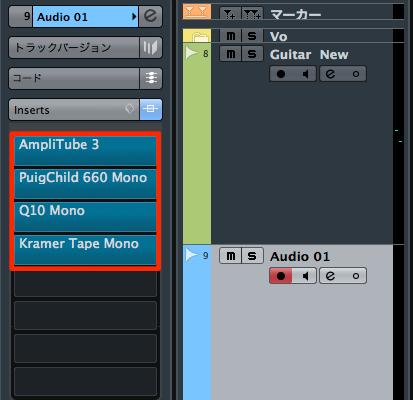
↑ この様にトラックが完全再現されます。
エフェクトのみの保存と読み込み
エフェクトのみの保存も可能で、
よく使用するエフェクトの組み合わせを素早く呼び出せます。
エフェクト内容をエディットせずに、ただ立ち上げた状態(初期状態)にしておくことで
各トラックごとに柔軟を設定が行えます。特にMIX時にオススメです。
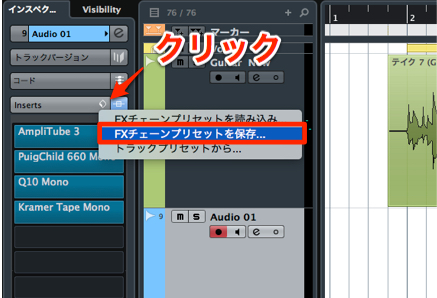
↑ 好みのプラグインを立ち上げ、赤囲み部分をクリックします。
メニューから「チェーンプリセットの保存」を選択します。
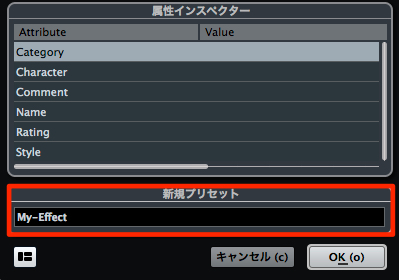
↑ 任意のプリセット名をつけて「OK」を押します。
ここでは「My-Effect」と名前をつけました。
これで保存はOKです。
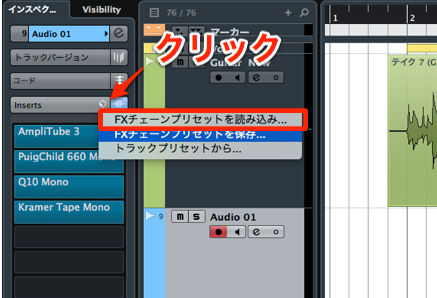
↑ 赤囲み部分をクリックし、
メニューから「チェーンプリセットの読み込み」を選択します。
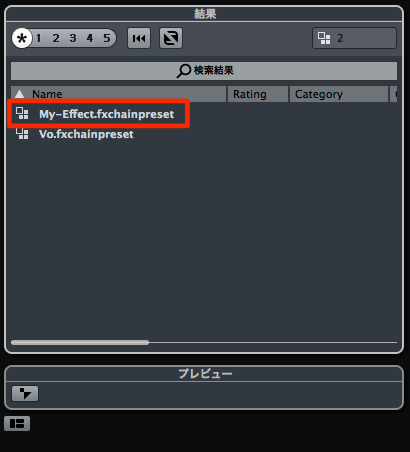
保存したものを「ダブルクリック」で呼び出すだけです。
このような記事も読まれています

オリジナルの楽曲テンプレートを作成
よく使う下準備の作業を登録しておき、新曲制作時に呼び出して使用することができます。これにより制作始めの手間を大幅に省く事ができます。

便利なおすすめ環境設定
Cubaseの環境設定をカスタマイズし、自分の使いやすいように整えることは非常に重要です。ここではオススメの環境設定をご紹介していきます。

ハードシンセと便利な連携
ハードシンセを、ソフト音源のように連携させるための方法を解説していきます。一度設定を行ってしまえば、他の楽曲でも設定が引き継がれます。

クイックコントロール
「クイックコントロール」へ「ツマミやフェーダー」を登録しておくことで、1つのパネルで最大8つのコントロールを行うことができます。

















